Så här använder du Siri på din Mac En snabbstartguide
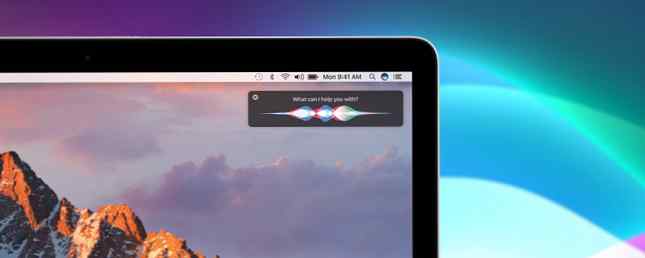
Apples intelligenta personliga assistent Siri har (slutligen) gjort hoppet till Mac, tack vare MacOS 10.12 Sierra Update 5 skäl att installera MacOS Sierra just nu och hur man uppgraderar 5 skäl att installera MacOS Sierra just nu och hur man uppgraderar efter några månader av den offentliga beta är den senaste versionen av Apples stationära operativsystem redo för topptid. Läs mer . Uppdateringen ger de flesta funktionerna iOS-användare har haft i många år. Mästarlistan över varje Siri-kommando och fråga Mästarlistan över varje Siri-kommando och fråga Siri kan göra mycket för dig, men visste du att hon kunde göra så mycket? Här är en uttömmande lista över kommandon Siri tar. Läs mer till skrivbordet, med några försiktighetsåtgärder.
Det är aldrig lättare att styra din Mac med din röst. Här är vad du kan göra, och hur du personifierar upplevelsen.
Hör rösten
Du blir ombedd att aktivera Siri under MacOS Sierra-installationsprocessen. Du kan göra det senare genom att besöka Systeminställningar> Siri. På den här skärmen kan du konfigurera vissa saker om hur Siri fungerar, inklusive standardspråk och röst.

Siri på Mac är tillgänglig på många språk, inklusive flera versioner av kinesiska, engelska och spanska. I Förenta staterna är de flesta bekanta med den amerikanska kvinnliga rösten. Siri Susan Bennett talar om att MakeUseOf hur Siri ändrade hennes livsröst av Siri Susan Bennett berättar om hur Siri förändrade sitt liv. I framkant av Apples ursprungliga omsorg, ofta roligt röstdriven assistent är en röst som kände igen världen över. Den rösten hör till Susan Bennett. Läs mer . Du kan ändra detta till en amerikansk manlig röst, en manlig / kvinnlig australiensisk och brittisk röst, plus kvinnliga versioner av irländska och sydafrikanska engelska röster. Varje accent ändrar den allmänna Siri-upplevelsen på Mac. Spela runt med dessa för att hitta den som bäst passar dina behov.
Till skillnad från Siri på iOS, svarar Apples röstassistent på Mac inte när du säger “Hej Siri”. Istället för att starta en fråga klickar du på Siri-ikonen i Mac Dock eller menyraden längst upp till höger på skärmen. Du kan också ställa in en tangentbordsgenväg.
Under Systeminställningar hittar du följande alternativ:
- Röståterkoppling - Med den här inställningen svarar Siri på frågor med röst och text. Med denna inställning kommer svaren endast genom text.
- Mic-ingång - Om du har externa mikrofoner kan du använda den här inställningen för att välja den.
- Tangentbordsgenväg - Du kan använda vilken tangentkombination som helst för att aktivera Siri, med Kommando + Mellanslag är standard. Du kan också välja från Alternativ + Mellanslag och Funktion + Mellanslag. Du kan skapa olika genvägar genom att välja Anpassa.
Om Siri och säkerhet
I MacOS Sierra tillhandahåller Apple en långvarig säkerhetsdeklaration på Siri. Ligger på sidan Siri Settings under “Siri och Privacy,” Rapporten förklarar hur Apple analyserar Siri-frågor Siri lyssnar: Har IOS Privacy Blown Open? Siri lyssnar: Har IOS Privacy Blown Open? Apples har anklagats för att spela in allt - absolut allt - du säger till Siri och skickar den till en tredje part. Men är det här verkligen ett brott mot integritet, eller är det bra skäl till det? Läs mer . Du bör läsa detta uttalande, särskilt när det gäller hur Siri hanterar frågor som rör Mac-dokument.
På denna punkt noterar Apple:
När du använder Siri för att söka efter dina dokument skickas Siri-förfrågan till Apple, men namnen och innehållet i dina dokument skickas inte till Apple. Sökningen utförs lokalt på Mac.
Du kan lära dig mer om hur Cupertino hanterar integritet på Apples webbplats.
Siri på Mac erbjuder många användbara funktioner, även som en första generationens utgåva. Dessa funktioner faller i två stora kategorier, som vi kallar arbetsflöde och underhållning.
Låt oss börja arbeta
En av de främsta orsakerna till att använda Siri på din Mac är att förbättra och påskynda ditt arbetsflöde. Ditch Docken för att påskynda din Mac Workflow Ditch Docken för att påskynda ditt Mac-arbetsflöde medan dockan inte helt kan elimineras finns det många kraftfulla alternativ som kan minska ditt beroende av att använda dockningsstationen som app launcher. Läs mer . Centralt för detta är Siri breda sökfunktioner. Genom att bara ställa en fråga kan Siri hitta något dokument som finns på din Mac.
Hitta dina filer
Till exempel måste du hitta en fil med “2015” i titeln. Du känner inte till platsen för filen eller dess fullständiga filnamn. Innan du kom till Siri skulle du skriva “2015” in i Spotlight och hoppas på det bästa. Med Siri blir sökningen effektivare och ja, personligt.
I vårt exempel kan vi fråga Siri:
- “Visa mig alla filer med "2015" i titeln.”
- “Visa mig filer med "2015" i titeln, öppnad 2016.”
- “Visa mig alla poster med "2015" i titeln, som ligger i skrivbordet.”
Användar du Dropbox eller OneDrive? Så länge en mapp är tillgänglig från din Mac kan Siri söka igenom det, även när det är fjärrfiler.
Siri älskar bilder
Njut av att knäppa bilder? Siri kan enkelt söka efter bilder tack vare nya taggar i Photos for Mac i macOS Sierra. Du kan också använda Siri för att hitta bilder från webben.

Till exempel kan du fråga Siri:
- “Hitta bilder från juli 2014.”
- “Hitta bilder på en solnedgång på webben.”
- “Visa mig NBC-logotypen.”
- “Hitta mina bilder från stranden.”
- “Visa mig bilder med Jon.”
Självklart, för den sista till jobbet måste du öppna bilder och etiketter “Jon” under den nya människor album.
Konverteringar och summor
Behöver du hitta en procentandel snabbt? Vill du multiplicera två stora siffror? Undrar hur många meter som ligger i 9 meter? Göra ett köp utomlands och undra vad det kostar i din lokala valuta. Alla stöds av Siri, fråga bara:
- “Vad är 17% av 350?”
- “Hur mycket kostar 45 med 300?”
- “Hur många miles är 75 kilometer?”
- “Vad kostar 500 dollar i australiska dollar?”
Komponera dokument
Du kan också skapa dokument med Siri på Mac. För att göra det, börja med ett kommando som “Skicka John en text” eller “Skicka John ett mail”. Därifrån kommer Siri att be dig att skriva meddelandet med din röst.

När det är klart skickar Siri automatiskt meddelandet. Du kan också använda Siri för att komponera tweets, Facebook-inlägg och mycket mer. Du kan inte skriva dokument i applikationer som Pages and Word med Siri. I den här utgåvan kan Siri inte arbeta med några tredjepartsprogram, till skillnad från dess iOS-motsvarighet.
Du kan alltid försöka komponera dokument och längre passager med din Macs dikteringsfunktion, men kan du skriva en hel artikel med hjälp av Voice Dictation på Mac? Tja, jag gjorde precis (och det här är det) kan du skriva en hel artikel med hjälp av röstdiktering på Mac? Tja, jag gjorde precis (och det här är det) Det du läser just nu är ett exempel på Apples diktat- och talprogram i aktion. Det kan vara användbart för korta passager, men kan du skriva en hel artikel med den? Läs mer .
Dra och släpp
Bilder, filer och annan information Siri finner är lätta att lägga till i en mapp. Dra bara resultaten direkt till ett fönster på skrivbordet. Ännu bättre kan du dra bilder som finns på webben i Mac-applikationer som Sidor och Nummer.
Fritt utrymme och batteri
Siri är också mycket bra för att hitta kritisk information om din Mac, inklusive ledigt utrymme och batteriprocent. Kalibrera och behåll ditt MacBook-batteri för bästa prestanda Kalibrera och behåll ditt MacBook-batteri för bästa prestanda Om du kalibrerar och underhåller ditt MacBook-batteri korrekt kan du förbättra prestanda och sätt på att byta ut det så länge som möjligt. Läs mer .
För att hitta denna information, fråga helt enkelt Siri:
- “Hur mycket ledigt utrymme har jag?”
- “Hur mycket batteri har jag kvar?”
Oavsett om det hjälper dig att skriva ett meddelande eller hjälpa dig att hitta en relevant fil, har du tagit bort Siri på Mac.
The Fun Stuff
Din Mac gillar att ha kul också, och det gör Siri också. Vid lanseringen känner röstassistenten redan mycket om omvärlden, inklusive sportnyheter, Twitter-resultat, väder och mycket mer. Bland de kommandon som ska försökas:
- “Vad händer i världen?”
- “Vad är vädret i New York City?”
- “Vunnit Boston Red Sox i går?”
- “Vad är det senaste från Twitter?”
Beroende på din fråga kan du ställa resultaten till anmälningscenter. Genom att göra så håller allt om det ämnet sig uppdaterat. För att stifta ett objekt klickar du på “+” knappen längst upp till höger om sökresultatet Siri.

Till exempel frågan “När spelar New England Patriots nästa” erbjuder resultaten du ser ovan. Siri-rutan innehåller information om de kommande två fotbollsspelen, inklusive en poäng, när det är tillämpligt. Observera att den också innehåller + knappen för att ställa in den här informationen till din Mac: s anmälningscenter.
För att stifta hela framtidsplanen för ditt favoritsporterlag, berätta Siri något liknande, “New England Patriots schema för 2016”.

Det finns några fler underhållningsrelaterade kommandon för att komma igång med Siri.
- “Vad händer på bio?”
- “Hur många miles till Columbus, OH?”
- “Hur många dagar till Thanksgiving?”
Siri på Mac är fylld med fördelaktiga funktioner även på dag ett. Tänk vad framtiden håller i framtida MacOS-utgåvor.
Vad är din favoritfunktion i Siri på Mac?
Utforska mer om: MacOS Sierra, Siri.


